Lista de grupo de productos
Desde la lista puede acceder a la ficha de cada grupo de producto para consultar sus datos.
El acceso es de solo lectura, si necesita añadir, modificar o eliminar un grupo de producto deberá realizarlo desde el sistema de gestión central ERP.
 Indicador de imágen
El icono  indica que el grupo de producto contiene información multimedia, como fotos, vídeos o ficheros adjuntos. |
|
 Indicador de estado
El indicador de estado  señala los grupos de artículos que tienen recursos multimedia pendientes de publicar. |
|
 Botón Modificar
Pulse el botón  para acceder a la ficha del grupo de producto seleccionado. |
|
 Botón Cerrar
Pulse el botón  para salir de la lista de grupo de productos. |
|
 Botón Añadir imágenes
Para añadir las imágenes al catálogo puede hacerlo una por una desde la ficha del grupo de producto, o utilizar un proceso automatizado pulsando el botón de 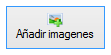
 Se recomienda utilizar el formato de compresión JPEG *.jpg
 Se recomienda utilizar imágenes superiores a 500x500 pixeles
-
Si desea colocar más de una imagen en un grupo de producto, deberá crear dentro de la carpeta principal una nueva carpeta y renombrarla con el código del grupo de producto, luego copiar en ella tantas imágenes como tenga del grupo de producto.
|
|
 Botón Publicar
Pulse el botón 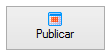 para empaquetar y publicar los recursos multimedia en la Plataforma integra.
Una vez publicadas las imágenes, vídeos y ficheros adjuntos ya podrán descargarse desde los diferentes terminales móviles.
|
|
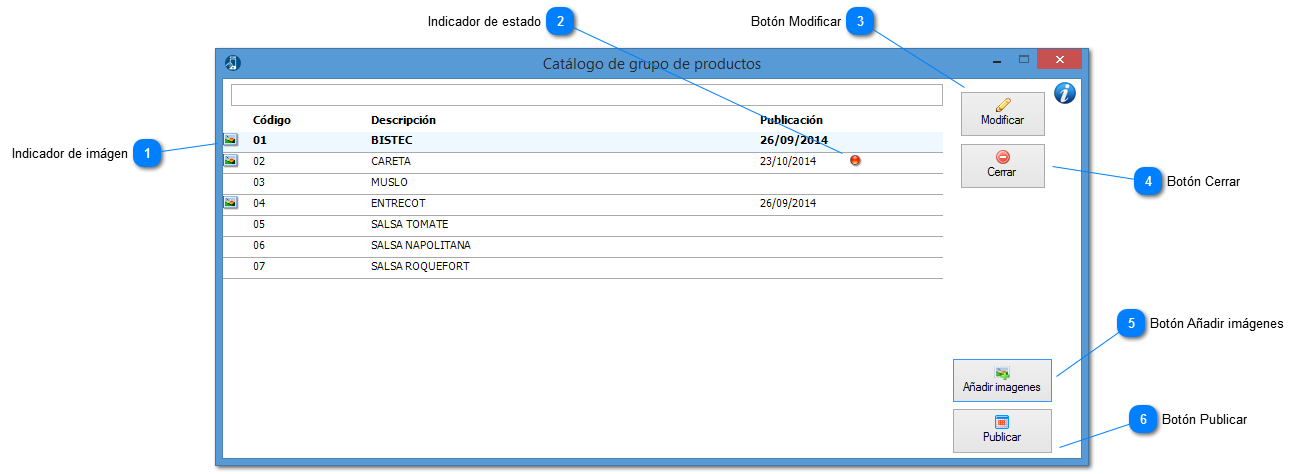

 para acceder a la ficha del grupo de producto seleccionado.
para acceder a la ficha del grupo de producto seleccionado. para salir de la lista de grupo de productos.
para salir de la lista de grupo de productos.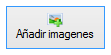
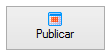 para empaquetar y publicar los recursos multimedia en la Plataforma integra.
para empaquetar y publicar los recursos multimedia en la Plataforma integra.